Como fazer upload de fotos para o Google Drive do iPhone 2022
Veja como fazer upload de fotos para o Google Drive a partir do iPhone – abra o aplicativo Google Drive, toque em Adicionar e, em seguida, toque em Carregar. Escolha a pasta Fotos e vídeos e selecione as fotos que deseja salvar. Depois de selecionar as fotos desejadas, toque em enviar para salvá-las no Google Drive.
Você tem um iPhone e deseja fazer backup de suas fotos no Google Drive? Eu entendo, o iCloud é ótimo, mas às vezes o Google Drive é mais fácil de usar, especialmente com dispositivos não iOS.
Não se preocupe, eu tenho você coberto. Eu montei um guia rápido e fácil sobre como fazer upload de fotos para o Google Drive do iPhone. Continue lendo para saber como fazer tanto manualmente como automaticamente.
Conteúdo
Carregando fotos para o Google Drive do iPhone
Carregando fotos manualmente para o Google Drive
Google drive é o serviço de armazenamento em nuvem exclusivo do Google. Ele permite que você carregue, baixe e compartilhe uma grande variedade de arquivos, como fotos, vídeos, documentos, e mais. Embora o Google Drive não seja nativo do iOS, como o iCloud, é uma ótima maneira de armazenar e compartilhar fotos.
Veja como fazer upload manual de fotos para o Google Drive do seu iPhone:
- Faça o download do aplicativo Google Drive do app Store para o seu iPhone.
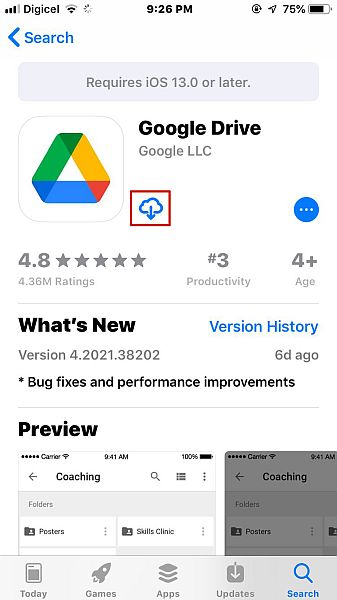
- Abra o aplicativo e clique no botão Entrar. Se você já tiver uma conta do Google no seu iPhone, poderá fazer login com ela ou com uma conta diferente.
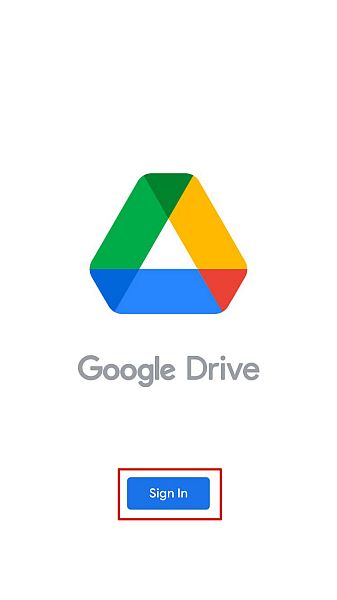
- Depois de fazer login, você verá a tela inicial do Google Drive, clique no ícone de adição no canto inferior direito da tela.
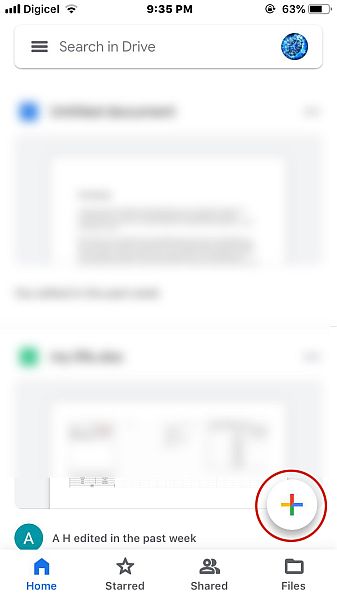
- O ícone de adição permite que você crie um novo documento, pasta, use sua câmera, ou faça upload de um arquivo. Escolha a opção de carregamento.
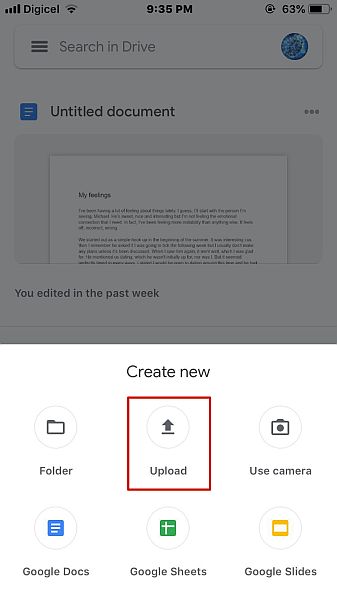
- Depois de selecionar o upload de um arquivo, escolha a pasta Fotos e Vídeos para acessar suas fotos e vídeos.
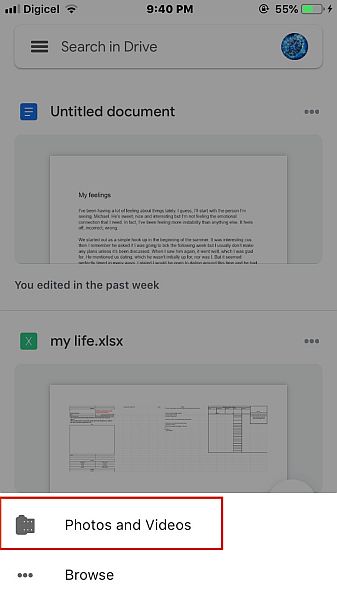
- Da sua pasta, toque na imagem ou vídeo que você deseja selecioná-lo. Quando terminar, toque em Carregar para enviar suas fotos e/ou vídeos para o Google Drive.

- Assim que o upload for concluído, você verá uma notificação na tela informando que todos os uploads foram concluídos. Se você quiser para visualizar o upload na nuvem, toque em Localizar, e mostrará as imagens carregadas.

- E aí está, você tem fotos enviadas manualmente com sucesso para o Google Drive a partir do seu iPhone.

Se vídeos são mais o seu forte, ele é um vídeo de demonstração mostrando para você como fazer upload de imagens para o Google Drive do iPhone:
Carregando fotos automaticamente no Google Drive usando o Google Fotos
Google Fotos é um serviço de compartilhamento e armazenamento de fotos fornecido pelo Google. Ele permite que você carregue e baixe facilmente suas fotos em qualquer dispositivo. O Google Fotos também é uma ótima maneira de fazer backup automático de fotos do seu iPhone.
Veja como fazer isso:
- Faça o download do aplicativo Google Fotos do app Store para o seu iPhone.

- Abra o aplicativo, a primeira coisa que você notará é que ele pede permissão para acessar suas fotos, bem como enviar notificações. Clique em permitir para ambos.
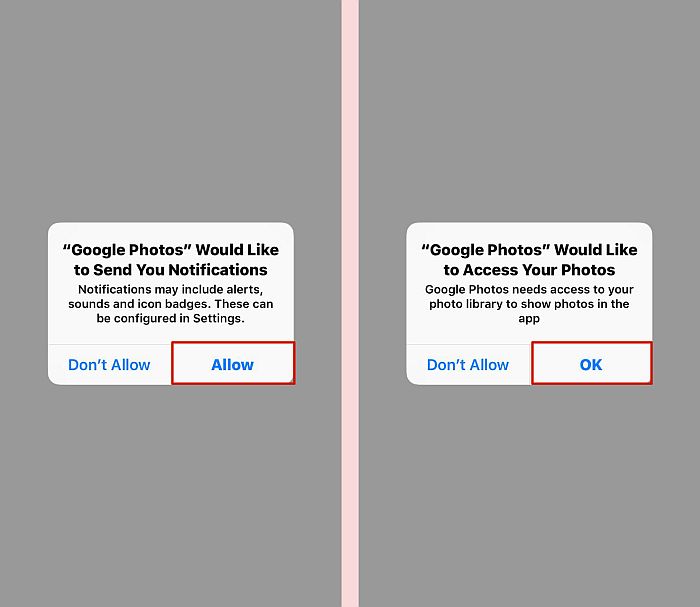
- Se você já possui uma conta do Google no seu iPhone, o Google Fotos perguntará se você deseja faça backup de suas fotos para essa conta. Caso contrário, você pode adicionar uma conta diferente.
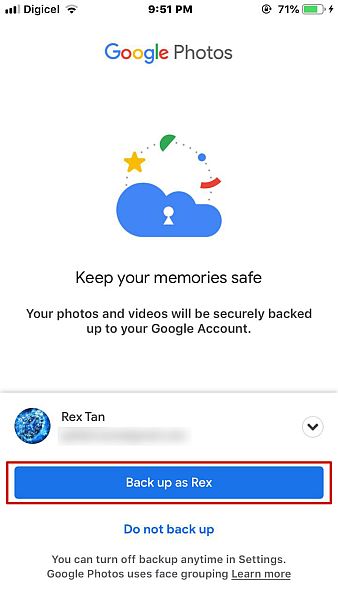
- Em seguida, você precisará escolher suas opções de backup. O Google Fotos permite que você faça backup de suas fotos em sua qualidade original ou uma qualidade ligeiramente reduzida para economizar espaço. Você também pode optar por fazer upload de fotos pelo celular, embora não seja recomendado.
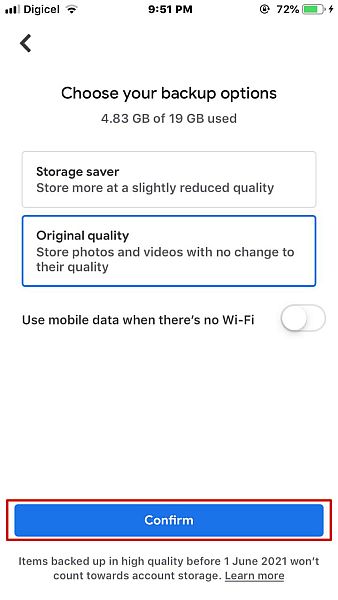
- Agora você está pronto com a configuração inicial do Google Fotos e seus backups automáticos. Mas se você quiser fazer com que seu backup automático esteja ativado ou faça você mesmo no futuro, aqui está o que fazer. Na tela inicial do Google Fotos, clique na foto do seu perfil no canto superior direito da tela.
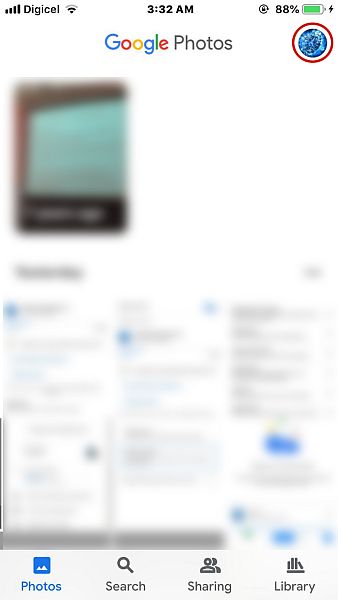
- Torneira Configurações do Google Fotos para acessar as configurações do aplicativo.
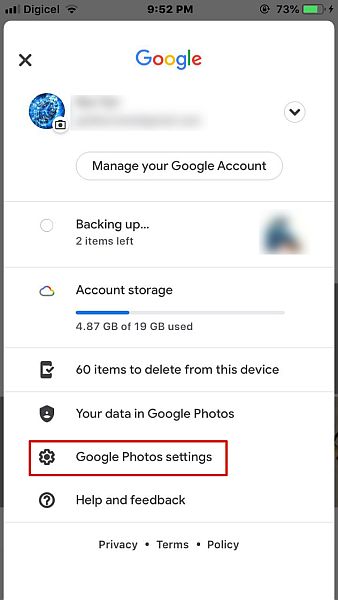
- Nas configurações do Google Fotos, toque na opção Backup e sincronização. Quando o Backup e sincronização está ativado, significa que o Google Fotos fará o backup automático de suas fotos no Google Drive.

É isso que o como você carrega fotos do iPhone para o Google Drive automaticamente. Se preferir uma demonstração em vídeo, aqui está uma:
FAQ
Você pode acessar o Google Fotos pelo Google Drive?
Você pode acessar o Google Fotos pelo Google Drive. Os dois foram desacoplados em 2019, no entanto, existe uma solução alternativa simples para isso. Isso significa que você pode acessar suas fotos no Google Fotos por meio do Google Drive. Além de ter suas fotos sincronizadas entre os dois aplicativos para facilitar o acesso e as atualizações.
O Google Drive pode ser usado no iPhone?
O Google Drive pode ser usado no iPhone. No entanto, ao contrário dos dispositivos Android com o Google Drive pré-instalado, você precisa baixe o Google Drive no seu iPhone da App Store. É gratuito, assim como todos os aplicativos padrão do Google, e é simples e fácil de usar no iPhone, assim como no Android.
Posso excluir as fotos do meu iPhone depois de carregadas no Google Fotos?
Você pode excluir as fotos do seu iPhone assim que elas forem carregadas no Google Fotos. No entanto, para recuperá-los, você precisa baixá-los novamente do Google Fotos usando a mesma conta usada para carregá-los. Recurso de backup automático do Google Fotos torna uma ótima maneira de salvar fotos.
Como permito que o Google Drive acesse fotos no meu iPhone?
Você pode permitir que o Google Drive acesse suas fotos nas configurações do seu iPhone. Abra o aplicativo Configurações, role até ver Drive, toque nele, depois toque em Fotos e permita que ele acesse Ler e Escrever. Isso significa que você pode baixar fotos do Google Drive e enviá-las.
Como fazer upload de fotos para o Google Drive a partir do iPhone – Concluindo
O que você achou deste tutorial?
Eu sei que o iCloud é uma ótima maneira de fazer backup de fotos e vídeos do seu iPhone, mas como mencionei antes, pode ser complicado usá-lo em outros dispositivos. O Google Drive, por outro lado, funciona muito bem não apenas no seu iPhone, mas também em telefones Android, Fire Tablets e PC também.
Independentemente de você fazer o upload manual de uma foto para o Google Drive ou usar o Google Fotos para salvar automaticamente suas fotos no Drive, o processo é rápido e simples.
Se você quiser saber como fazer backup de outros dados importantes, outras fotos de mãos, no Google Drive, eu tenho o que você precisa. Aqui está o meu guia sobre Como fazer backup do WhatsApp no Google Drive.
Além disso, compartilhe este tutorial com sua família, amigos e seguidores, para que eles possam aprender como fazer upload de fotos para o Google Drive do iPhone.
Obrigado pela leitura!
Artigos Mais Recentes